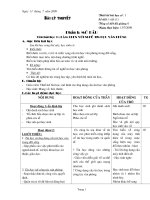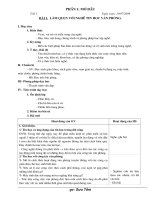Giáo án nghề tin học new
Bạn đang xem bản rút gọn của tài liệu. Xem và tải ngay bản đầy đủ của tài liệu tại đây (1.3 MB, 25 trang )
Giáo án: Nghề Tin Học Văn Phòng 11 Tr ờng: THPTA Kim Bảng
Phần 1: Mở đầu
Tiết 1 Ngày soạn: 20/09/2008
Bài 1. làm quen với nghề tin học văn phòng.
I. Mục tiêu
1. Kiến thức
- Vị trí, vai trò và triển vọng của nghề.
- Mục tiêu, nội dung chơng trình và phơng pháp học tập nghề.
2. Kỹ năng
- Biết các biện pháp bảo đảm an toàn lao động và vệ sinh môi trờng trong nghề.
3. T duy, thái độ
- Yêu thích môn học, có ý thức vận dụng kiến thức vào cuộc sống thực tiễn.
- Làm việc kiên trì, khoa học, có tác phong công nghiệp.
- Có ý thức tìm hiểu nghề.
II- Chuẩn bị
- GV: Đọc sách giáo khoa, sách giáo viên, soạn giáo án, chuẩn bị dụng cụ, máy tính,
máy chiếu, phông chiếu hoặc bảng.
- HS: Đọc trớc bài giảng.
III- Phơng pháp dạy học
- Thuyết trình vấn đáp.
IV- Tiến trình dạy học
1. ổn định lớp
- Chào thầy cô.
- Cán bộ báo cáo sĩ số.
- Chỉnh đốn trang phục.
2. Kiểm tra bài cũ
3. Bài mới
Hoạt động của GV Hoạt động của HS
I. Giới thiệu.
1/ Tin học và ứng dụng của tin học trong đời sống
ĐVĐ: Trong thờ đại ngày nay để phát triển kinh tế, phát triển xã
hội ngoài 3 nhân tố cơ bản là: điều kiện tự nhiên, nguồn lao động
và vốn đầu t còn cần biết khai thác nguồn tài nguyên thông tin một
cách hiêu quả. Đây chính là mục tiêu của tin học.
- Công nghệ thông tin phát triển kéo theo sự ra đời của các công
cụ lao động mới trong đó có những thay đổi to lớn của công tác văn
Nghe, ghi bài
Tổ: Toán Tin Giáo viên:
Đỗ Văn
Dũng
Giáo án: Nghề Tin Học Văn Phòng 11 Tr ờng: THPTA Kim Bảng
phòng.
2/ Tin học với công tác văn phòng.
Mô tả cách thức hoạt động văn phòng truyền thống với các công
cụ giản đơn cho học sinh biết đợc.
Nếu sử lí các công việc theo cách phổ thông, con ngời sẽ gặp
phải những khó khăn gì?
Máy tính đợc nối mạng mở ra ngững khả năng gì?
- Trớc đây công việc văn phòng đợc làm một cách thủ công do đó
phải làm việc vất vả, mất nhiều thời gian mà hiệu quả không cao.
- Máy tính ra đời đã tạo ra một cách thức hoàn toàn mới trong hoạt
động văn phòng giúp cho hàng núi công việc của văn phòng trở
nên đơn giản và hiệu quả cao.
- Máy tính nối mạng cho phép sử dụng chung tài nguyên, mở ra
khả năng hợp tác và truy cập vào kho thông tin khổng lồ của nhân
loại.
- Nghiên cứu tài liệu theo
các nhóm, trả lời câu hỏi:
- Ghi bài
3/ Vai trò và vị trí của tin học văn phòng trong sản xuất và đời
sống.
- Ngày nay hầu hết các hoạt động trong văn phòng đều liên quan
đến máy vi tính.
- Hàng ngày hàng triệu ngời làm công tác văn phòng trên khắp thế
giới sử dụng công nghệ thông tin để giải quyết công việc một cách
hiệu quả, kinh tế hơn.
Nghe, ghi bài
II. Chơng trình nghề tin học văn phòng.
Bao gồm:
1. Mở đầu.
2. Hệ điều hành Windows.
3. Hệ soạn thảo văn bản Word.
4. Chơng trình bảng tính Excel.
5. Làm việc trong mạng cục bộ
6. Tìm hiểu nghề.
Nghe, ghi bài
III. Phơng pháp học tập nghề.
- Kết hợp học lí thuyết với thực hành, tận dụng tốt các giờ thực
hành.
- Chú trọng phơng pháp tự học và học từ nhiều nguồn khác nhau.
- Tăng cờng ý thức làm việc cộng tác
- Trớc khi thực hành cần nghiên cứu kĩ các yêu cầu của bài thực
hành.
Nghe, ghi bài
IV. An toàn vệ sinh lao động
- Mục tiêu an toàn vệ sinh lao động là bảo vệ sức khoẻ ngời lao
Tổ: Toán Tin Giáo viên:
Đỗ Văn
Dũng
Giáo án: Nghề Tin Học Văn Phòng 11 Tr ờng: THPTA Kim Bảng
động, nâng cao năng xuất lao động.
- T thế ngồi thoải mái sao cho không phải ngẩng cổ, ngớc mắt nhìn
màn hình. Khoảng cách từ mắt đến màn hình từ 50 - 80 cm
- Vị trí đặt máy tính sao cho ánh sáng không chiếu thẳng vào màn
hình và không chiếu thẳng vào mắt. Không làm việc quá lâu với
máy tính.
- Hệ thống dây diện, các cáp nói máy tính phảo gọn gàng và dẩm
bảo cách điện tốt.
Nghe, ghi bài
4. Củng cố
- Tin học có ứng dụng sâu rộng trong đời sống xã hội nói chung và hoạt động văn
phòng nói riêng.
- Mọi ngành nghề đều có quy định về an toàn lao động.
5. Dặn dò
- Xem lại nội dung bài học.
- Hớng dẫn làm bài tập về nhà.
- Đọc trớc nội dung bài tiếp theo.
Tiết 2,3 Ngày soạn: 20/09/2008
Bài 2. hệ điều hành windows
I. Mục tiêu
1. Kiến thức
- Nắm đợc các thành phần cơ bản của giao diện hệ điều hành Windows.
2. Kỹ năng
- Làm chủ các thao tác với chuột.
- Làm việc trong môi trờng Windows, phân biệt đợc các đối tợng trong Window
3. T duy, thái độ
- Yêu thích môn học, có ý thức vận dụng kiến thức vào cuộc sống thực tiễn.
- Làm việc kiên trì, khoa học, có tác phong công nghiệp.
- Có ý thức tìm hiểu nghề.
II- Chuẩn bị
- GV: Đọc sách giáo khoa, sách giáo viên, soạn giáo án, chuẩn bị dụng cụ, máy tính,
máy chiếu, phông chiếu hoặc bảng.
- HS: Đọc trớc bài giảng.
III- Phơng pháp dạy học
Tổ: Toán Tin Giáo viên:
Đỗ Văn
Dũng
Giáo án: Nghề Tin Học Văn Phòng 11 Tr ờng: THPTA Kim Bảng
- Thuyết trình vấn đáp.
IV- Tiến trình dạy học
1. ổn định lớp
- Chào thầy cô.
- Cán bộ báo cáo sĩ số.
- Chỉnh đốn trang phục.
2. Kiểm tra bài cũ
- Hãy cho biết tin học đã làm thay đổi công tác văn phòng ngày nay nh thế nào ?
3. Bài mới
Tiết 2
Hoạt động của GV Hoạt động của HS
I. Khái niệm HĐH và HĐH Windows.
1. Hệ điều hành là gì?
* Khái niệm: Là tập hợp các chơng trình đợc tổ chức thành một
hệ thống với nhiệm vụ bảo đảm tơng tác giữa ngời dùng với
máy tính, cung cấp các phơng tiện và dịch vụ để điều phối việc
thực hiện chơng trình, quản lý chặt chẽ các tài nguyên của
máy, tổ chức khai thác chúng một cách thuận tiện và tối u.
- HĐH Windows có môi trờng đồ hoạ, tạo ra cách thức làm
việc trực quan, sinh động.
Nghe, ghi bài
2/ Thao tác với chuột.
+ Di chuột (Mouse move)
+ Nháy chuột (Click): Nháy nút trái chuột một lần rồi thả ngón
tay
+ Nháy đúp chuột (Double click): nháy nhanh liên tiếp nút trái
chuột 2 lần.
+ Nháy nút phải chuột (Right click): Nháy nút phải chuột một
lần rồi thả ngón tay
+ Kéo thả chuột (Drag and drop): Nhấn giữ phím trái chuột
đồng thời di chuyển con trỏ chuột tới vị trí náo đó rồi thả tay.
Nghe, ghi bài
3/ Môi trờng Windows.
a/ Cửa số, bảng chọn.
Sử dụng máy chiếu giới thiệu về cửa sổ và các bảng chọn.
- Ngời sử dụng thực hiện các công việc thông qua các cửa sổ.
- Mỗi chơng trình ứng dụng có một cửa sổ làm việc với hệ
thống. Nhng tất cả các cửa sổ có nhiều thành phần chung.
Thanh tiêu đề(Tile Bar): cho biết tên chơng trình đang
Nghe, quan sát hình chiếu, ghi
bài, đọc sách giáo khoa.
Tổ: Toán Tin Giáo viên:
Đỗ Văn
Dũng
Giáo án: Nghề Tin Học Văn Phòng 11 Tr ờng: THPTA Kim Bảng
chạy và bên phải có các nút cực tiểu, cực đại, đóng cửa
sổ.
Thanh thực đơn (Menu): gồm các bảng chọn chứa các
lệnh để làm việc.
Thanh công cụ: chứa các nút biểu tợng lệnh giúp làm
việc nhanh hơn.
Các thanh cuốn
Quan sát hình 2.1, hãy chỉ ra các thành phần chung của mọi
cửa sổ trong Windows.
Tìm hiểu bảng chọn trên hình 2.2 và thanh công cụ chuẩn
trên hình 2.3.
Có thể thêm hoặc bớt các nút lệnh trên thanh công cụ chuẩn
bằng cách nháy nút phải chuột vào thanh công cụ chuẩn, chọn
Custommize và thực hiện các thao tác cần thiết.
b/ Bảng chọn Star và thanh công việc.
Sử dụng máy chiếu giới thiệu về bảng chọn Star và thanh
công việc.
- Nháy nút Star Xuất hiện bảng chọn chứa mọi nhóm lệnh
cần thiết để bắt đầu sử dụng Windows.
- Thanh công việc: Mỗi lần chạy một chơng trình hay mở một
cửa sổ, một nút đại diện cho chơng trình hay cửa sổ đó xuất
hiện trên thanh công việc.
Nghe, quan sát hình chiếu, ghi
bài.
c/ Chuyển đổi cửa số làm việc.
Sử dụng máy chiếu giới thiệu về cách chuyển đổi cửa sổ làm
việc.
- Windows cho phép chạy nhiều ứng dụng cùng lúc, tuy nhiên
tại một thời điểm chỉ có một cửa sổ làm việc đợc mở trên màn
hình, để chuyển đổi cửa sổ làm việc, thực hiện theo cách sau:
Nháy vào biểu tợng chơng trình muốn mở tại thanh
công việc.
Nháy vào vị trí bất kì trên cửa sổ muốn kích hoạt.
Nghe, quan sát hình chiếu, ghi
bài.
Tiết 3 thực hành
Hoạt động của GV Hoạt động của HS
Chia các nhóm HS thực hành, nêu yêu cầu giờ thực hành.
1. Vào/ra hệ thống.
Sử dụng máy chiếu thực hiện các thao tác vào/ra hệ thống.
Với mỗi mục cần giới thiệu chi tiết để học sinh hiểu rõ.
Đăng nhập hệ thống:
Thực hành các thao tác trên
Tổ: Toán Tin Giáo viên:
Đỗ Văn
Dũng
Giáo án: Nghề Tin Học Văn Phòng 11 Tr ờng: THPTA Kim Bảng
Sử dụng tài khoản (Account) gồm tên(User name) và mật
khẩu (Password):
- Nhập tên và mật khẩu vào ô tơng ứng, nhấn OK
- Nháy đúp chuột vào một số biểu tợng ở màn hình nền.
Ra khỏi hệ thống.
- Nháy chuột vào nút Start.
- Chọn Turn Off (hoặc Shut Down) chọn tiếp các mục sau:
+ Stand By: Tắt máy tạm thời.
+ Turn Off (hoặc Shut Down): Tắt máy.
+ Restart: Nạp lại hệ điều hành.
+ Hibernate: Lu toàn bộ trạng thái đang làm việc hiện thời tr-
ớc khi tắt máy.
Theo dõi và hớng dẫn thêm cho các nhóm
máy.
2. Thao tác với chuột.
- Di chuyển chuột.
- Nháy phím trái chuột.
- Nháy phím phải chuột.
- Nháy đúp chuột.
- Kéo thả chuột.
Thực hành các thao tác với
chuột, đồng thời khám phá môi
trờng Windows.
3/ Tìm hiểu ý nghĩa các biểu tợng chính trên màn hình
Windows rồi điền vào bảng ở trang 15 (SGK - Nghề tin
học).
Điền tên cho các biểu tợng
4/ Mở một cửa sổ bất kì và gọi tên một số thành phần
chính của cửa sổ đó.
Thực hành các thao tác với cửa
sổ.
Kiểm tra theo các nhóm
5/ Mở một cửa sổ bất kì và và thực hiện các thao tác với cửa
sổ.
Kiểm tra theo các nhóm
Thực hành các thao tác với cửa
sổ.
4. Củng cố
- Nhắc lại các thành phần của một cửa sổ.
- Cách chuyển đổi cửa sổ làm việc.
- Nhận xét về bài thực hành của HS, rút kinh nghiệm cho giờ sau.
5. Dặn dò
- Xem lại nội dung bài học.
- Hớng dẫn làm bài tập về nhà.
- Đọc trớc nội dung bài tiếp theo.
Tổ: Toán Tin Giáo viên:
Đỗ Văn
Dũng
Giáo án: Nghề Tin Học Văn Phòng 11 Tr ờng: THPTA Kim Bảng
Tiết 4,5,6 Ngày soạn: 22/09/2008
Bài 3. làm việc với tệp và th mục
I. Mục tiêu
1. Kiến thức
- Hiểu đợc cách tổ chức thông tin phân cấp trên đĩa.
- Nắm đợc các thao tác với tệp và th mục.
2. Kỹ năng
- Thành thạo các thao tác: xem, tạo mới, đổi tên, xóa sao chép,... tệp và th mực.
- Biết sử dụng nút phải chuột.
3. T duy, thái độ
- Yêu thích môn học, có ý thức vận dụng kiến thức vào cuộc sống thực tiễn.
- Làm việc kiên trì, khoa học, có tác phong công nghiệp.
II- Chuẩn bị
- GV: Đọc sách giáo khoa, sách giáo viên, soạn giáo án, chuẩn bị dụng cụ, máy tính,
máy chiếu, phông chiếu hoặc bảng.
- HS: Đọc trớc bài giảng.
III- Phơng pháp dạy học
- Thuyết trình vấn đáp.
IV- Tiến trình dạy học
1. ổn định lớp
- Chào thầy cô.
- Cán bộ báo cáo sĩ số.
- Chỉnh đốn trang phục.
2. Kiểm tra bài cũ
-Mô tả các thành phần cơ bản trong giao diện HĐH Windows, chức
của từng loại.
3. Bài mới Tiết 4,5
Hoạt động của GV Hoạt động của trò
Tổ: Toán Tin Giáo viên:
Đỗ Văn
Dũng
Giáo án: Nghề Tin Học Văn Phòng 11 Tr ờng: THPTA Kim Bảng
I. Tổ chức thông tin trong máy tính.
Sử dụng máy chiếu mở cửa sổ Explorer giới thiệu về tổ chức
các tệp trên đĩa.
- HĐH tổ chức các tệp trên đĩa thành các th mục. Mỗi th mục
lại chứa các tệp hoặc các th mục con.
- Th mục đợc tổ chức phân cấp, mức trên cùng gọi là th mục
gốc, từ th mục gốc lại tạo ra các th mục con gọi là tổ chức
cây.
Nghe, quan sát hình chiếu, ghi
bài.
II. Làm việc với tệp và th mục.
Với mỗi thao tác, sử dụng Projector chiếu thao tác cho HS
quan sát
1/ Chọn đối tợng.
Chọn một đối tợng:
- Nháy chuột vào đối tợng đó.
- Để huỷ chọn: nháy chuột bên ngoài đối tợng đó
Chọn nhiều đối tợng liền kề:
- B1: Nháy chuột vào đối tợng bắt đầu
- B2: Đè phím Shift và nháy chuột vào đối tợng kết thúc.
Chọn nhiều đối tợng không liền kề:
- B1: Nháy chuột vào đối tợng bắt đầu
- B2: Đè phím Ctrl và nháy chuột vào các đối tợng tiếp theo.
Bỏ chọn đối tợng nào nháy chuột lại đối tợng đó
Nghe, quan sát hình chiếu, ghi
bài.
2/ Xem tổ chức các tệp và th mục trên đĩa.
Sử dụng Projector thực hiện thao tác cho HS quan sát
- B1: Nháy đúp biểu tợng My Computer trên màn
hình nền
- B2: Nháy nút Folder (Th mục) trên thanh công cụ của cửa sổ
để hiển thị cửa sổ thành 2 ngăn:
Ngăn trái: cho biết cấu trúc tổng thể các ổ đĩa và th
mục.
Ngăn phải: cho biết các thông tin chi tiết về các thnàh
phần của th mục tơng ứng (đợc chọn) bên trái.
Nghe, quan sát hình chiếu, ghi
bài.
3/ Xem nội dung th mục
Sử dụng Projector thực hiện thao tác cho HS quan sát
- Nháy chuột vào biểu tợng hoặc tên th mục ở ngăn bên trái
hoặc nháy đúp chuột tại biểu tợng hoặc tên th mục ở ngăn bên
phải cửa sổ để xem nội dung th mục.
- Chọn chế độ hiển thị nội dung bằng cách nháy vào nút
View trên thanh công cụ.
Nghe, quan sát hình chiếu, ghi
bài.
Tổ: Toán Tin Giáo viên:
Đỗ Văn
Dũng
Giáo án: Nghề Tin Học Văn Phòng 11 Tr ờng: THPTA Kim Bảng
- Nháy vào nút để hiển thị lại th mục vừa xem
trớc đó, Nháy nút (Up) để xem th mục mẹ của th mục
đang đợc hiển thị nội dung (th mục hiện thời).
II. Làm việc với tệp và th mục.
5/ Đổi tên tệp hoặc th mục.
Sử dụng Projector thực hiện thao tác cho HS quan sát.
- B1: Chọn tệp hoặc th mục muốn đổi tên.
- B2: Nháy File Rename, lúc này tên của đối tợng sẽ có
khung viền bên ngoài.
- B3: Gõ tên mới cho đối tợng nhấn Enter.
Chú ý: Khi tệp đang mở thì thao tác đổi tên không thực
hiện đợc. Cần đóng tệp lại.
Nghe, quan sát hình chiếu, ghi
bài.
6/ Sao chép tệp hoặc th mục.
Sử dụng Projector thực hiện thao tác cho HS quan sát.
- B1: Chọn tệp hoặc th mục cần sao chép
- B2: Nháy Edit Copy hoặc nháy nút lệnh Copy trên thanh
công cụ.
- B3: Mở th mục hoặc đĩa muốn chứa bản sao và nháy Edit
Paste hoặc nháy nút Paste trên thanh công cụ.
Nghe, quan sát hình chiếu, ghi
bài.
7/ Di chuyển tệp hoặc th mục.
Sử dụng Projector thực hiện thao tác cho HS quan sát.
- B1: Chọn tệp hoặc th mục cần di chuyển.
- B2: Nháy Edit Cut hoặc nháy nút Cut trên thanh công cụ.
- B3: Chọn th mục hoặc đĩa muốn di chuyển tệp hoặc th mục
tới và nháy Edit Paste hoặc nháy nút Paste
Nghe, quan sát hình chiếu, ghi
bài.
8/ Xoá tệp hoặc th mục.
Sử dụng Projector thực hiện thao tác cho HS quan sát.
- B1: Chọn tệp hoặc th mục muốn xoá.
- B2: Nháy File Delete hoặc nháy nút Delete trên thanh
công cụ.
- B3: Xuất hiện hộp thoại yêu cầu xác nhận xoá. Nháy Yes để
xoá, ngợc lại nháy No.
Nghe, quan sát hình chiếu, ghi
bài.
9/ Khôi phục hoặc xoá hẳn các tệp và th mục đã bị xoá.
Sử dụng Projector thực hiện thao tác cho HS quan sát.
- B1: Nháy đúp biểu tợng Recycle Bin.
- B2: Chọn đối tợng muốn khôi phục (hoặc xoá hẳn).
- B3: Nháy File Restore (khôi phục) hoặc File Delete
(xoá).
Nghe, quan sát hình chiếu, ghi
bài.
Tổ: Toán Tin Giáo viên:
Đỗ Văn
Dũng
Giáo án: Nghề Tin Học Văn Phòng 11 Tr ờng: THPTA Kim Bảng
III. Sử dụng nút phải chuột..
Sử dụng Projector thực hiện thao tác cho HS quan sát.
- B1: Nháy nút phải chuột vào đối tợng để làm xuất hiện bảng
chọn tắt.
- B2: Di chuyển chuột trên bảng chọn đến lệnh cần thực hiện.
- B3: Nháy chuột trái để thực hiện lệnh đã chọn.
Nghe, quan sát hình chiếu, ghi
bài.
Tiết 6 thực hành
Hoạt động của GV Hoạt động của HS
1/ Khởi động Windows Explorer.
Sử dụng Projector thực hiện thao tác cho HS quan sát.
Thực hiện khởi động Windows
Explorer.
2/ Quan sát hai phần cửa sổ.
Tìm các th mục
Recycle Bin
Thực hành theo yêu cầu của GV
3/ Xem nội dung đĩa/th mục.
Sử dụng Projector thực hiện thao tác cho HS quan sát.
- Kích hoạt My Computer hoặc Windows Explorer
Xem nội dung đĩa:
Nháy đúp chuột vào ổ đĩa cần xem
Xem nội dung th mục:
- Nháy đúp chuột vào biểu tợng của th mục cần mở xem nội
dung bên trong
Thực hiện các thao tác theo h-
ớng dẫn của GV
4/ Tạo một cấu trúc th mục tơng tự nh trên hình 2.7 (SGK)
Theo dõi và hớng dẫn cho các nhóm thực hiện tạo cấu trúc
của th mục
Thực hiện tạo cấu trúc th mục
5/ Mở một trình ứng dụng. Tạo một tệp văn bản, sau đó ghi
lại vào th mục VAN BAN
Theo dõi và hớng dẫn cho các nhóm thực hiện tạo tệp văn
bản và ghi lại vào đúng th mục VAN BAN
Thực hiện theo yêu cầu
6/ Thực hiện các thao tác: đổi tên, sao chép, di chuyển,
xoá, khôi phục lại tệp văn bản vừa tạo ra bằng các cách
khác nhau
Sử dụng Projector thao tác theo các yêu cầu trên cho HS
quan sát.
- Theo dõi và hớng dẫn cho các nhóm thực hành.
Thực hiện theo yêu cầu
7/ Thực hiện nh phần 6 với một vài tệp khác.
GV nêu yêu cầu cho HS thực hiện
Thực hiện theo yêu cầu
Tổ: Toán Tin Giáo viên:
Đỗ Văn
Dũng